excel中如何引用当前工作表之外的单元格
1、如下图所示 是一个商品销售明细表工作表

2、现在想在sheet2中根据根据公式计算卡车的销售金额 点击一下sheet2单元格

3、点击sheet2后 会切换到sheet2单元格 在a1单元格输入“卡车的销售金额” 点击一下b1单元格

4、然后按键盘上的等号 显示如下
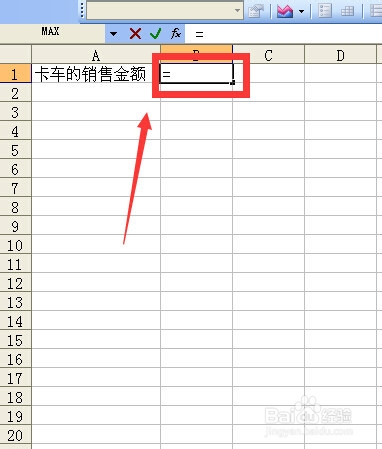
5、输入完“=”后 点击商品销售明细表工作表

6、点击完 商品销售明细表工作表后 界面会切换到该工作表 然后点击卡车对应的单价单元格

7、点击完卡车对应的单价撮劝丛食单元格后 该单元格四周出现闪动的虚线 此时的编辑栏上也在原来的 =商品销售明细!商品销售明细! 变成了 =商品销售明细!滞蹁葑寒商品销售明细!B12 多了一个b12 此时光标在b12后闪动
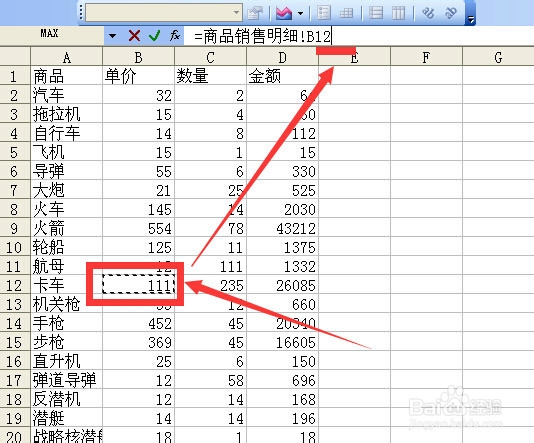
8、手动输入一个星号 星号代表乘号

9、点击一下卡车对应的数量单元格
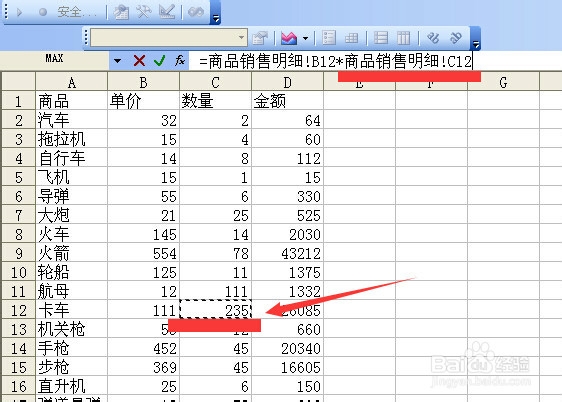
10、点击一下绿色对号或者是在键盘上按回车

11、此时工作表会切换到sheet2 并完成公式的输入
